美しいビジュアルを作成するためのオンライン グラフィック デザイン ツールを探しているなら、 Adobe ExpressとCanvaについて聞いたことがあるはずです。これらの有名なプラットフォームには、ビデオからポスター、バナー、ロゴなど、あらゆるもののデザインに役立つ幅広いツール、要素、テンプレートが含まれています。
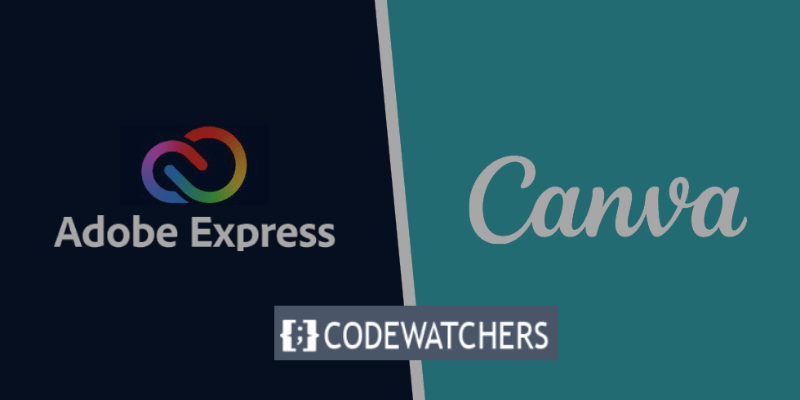
しかし、どちらがあなたの要求に最も適しているでしょうか? このブログ投稿では、Adobe Express と Canva の 5 つの要素 (機能、価格、使いやすさ、人気、ベスト プラクティス) を比較します。
この記事を最後まで読めば、どのプラットフォームが自分に最適か確実にわかるでしょう。
Adobe Express と Canva とは何ですか?
これらは Web ベースのグラフィック デザイン ツールであり、さまざまな目的で魅力的なビジュアルをデザインするのに役立ちます。どちらも、ロゴからビデオまであらゆるものをデザインするのに役立つ多数のテンプレート、要素、機能を提供しています。ただし、価格、使いやすさ、人気、ベスト プラクティスには違いもあります。
素晴らしいウェブサイトを作成します
最高の無料ページビルダーElementor を使用
今すぐ始めるAdobe にはPhotoshopやPremiere Proなど、デスクトップ ソフトウェア製品の幅広いポートフォリオがあるため、驚かれるかもしれませんが、Adobe Express は Web アプリまたはモバイル アプリとしてのみ利用できます。
一方、Canva では、ダウンロード可能なデスクトップ アプリとモバイル アプリの両方を提供しています。
Adobe Express と Canva はどのように機能しますか?
このセクションでは、これらのツールの機能、価格、使いやすさ、人気、ベスト プラクティスを検討しながら、さまざまな仕組みについて説明します。
1. Adobe ExpressとCanvaの機能
Adobe Express と Canva の両方で、豊富なテンプレートと要素にアクセスできます。グラフィック、テキスト、画像を追加し、好みに合わせて変更できます。
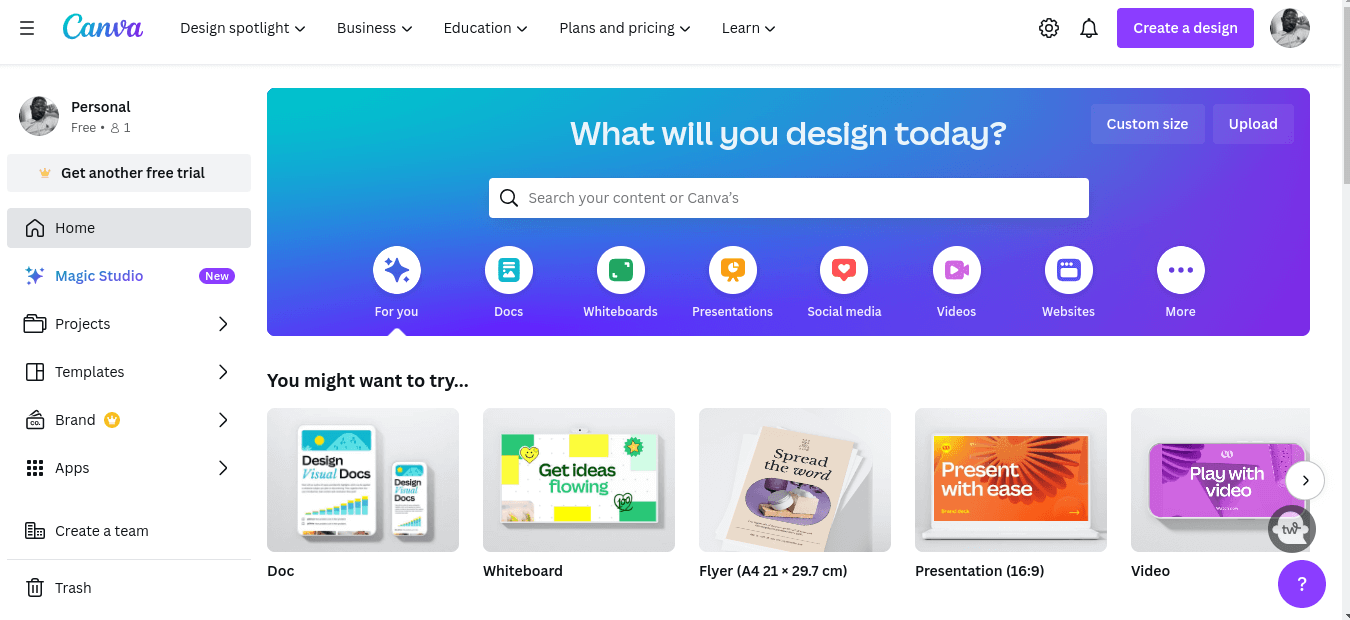
両方のプラットフォームを使用して、トランジションやエフェクトを使用した基本的なアニメーションや映画を作成することもできます。ただし、各プラットフォームが提供する機能は異なります。
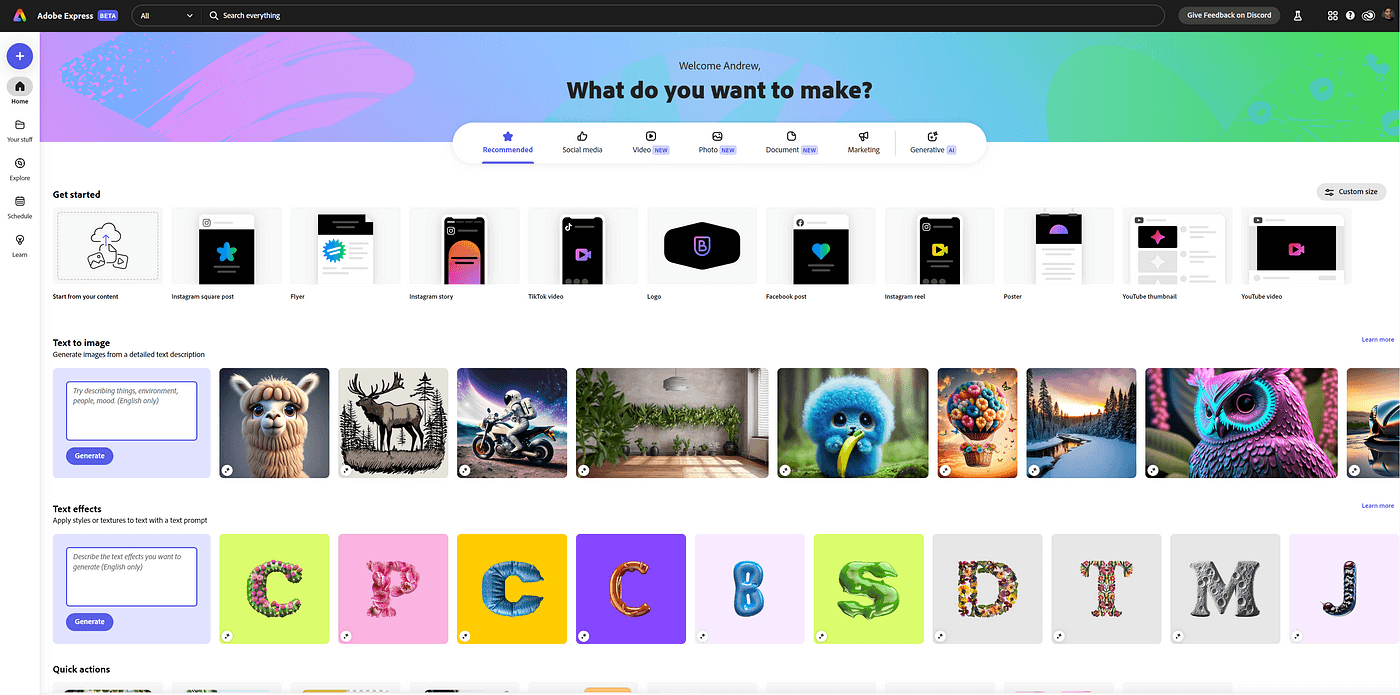
- Adobe Express には、フィルター、調整、切り抜き、サイズ変更、回転など、Canva よりも高度な編集ツールがあります。Adobe フォントを使用したり、Adobe Stock 画像に無料でアクセスしたりすることもできます。
Adobe Express は Photoshop、 Illustrator 、Premiere Pro などの他の Adobe 製品とも統合されているため、デザインを簡単にインポートおよびエクスポートできます。 - Canva には Adobe Express よりも多くのテンプレートと要素があり、幅広いカテゴリとスタイルをカバーしています。Canva を使用して、プレゼンテーション、インフォグラフィック、チラシ、ポスター、履歴書などを作成することもできます。
Canva には、他のユーザーとリアルタイムでデザインを共有したり編集したりできるコラボレーション機能もあります。
Canva にはデスクトップ版とモバイルアプリ ( AndroidおよびiOS ) もありますが、Adobe Express はWeb アプリまたはモバイルアプリとしてのみ利用できます。
2. 価格
Canva と Adobe Express は、無料プランとプレミアムプランの両方を提供しています。無料プランでは、限られた数のテンプレートと要素、および基本機能を使用できます。
優先サポート、パーソナライズされたブランディング、クラウド ストレージなどの追加機能とリソース、および追加の利点は、有料プランでのみ利用できます。
2 つのプラットフォームの価格表を以下に比較します。
- Adobe Express には、無料プランとプレミアムプランの2 つのプランがあります。無料プランでは、2 GB のクラウド ストレージに加えて、何千ものテンプレートと写真にアクセスできます。
月額 9.99 ドルで、プレミアム プランでは 20,000 を超えるテンプレートと画像、100 GB のクラウド ストレージ、カスタマイズされたフォント、Adobe Stock との統合にアクセスできます。
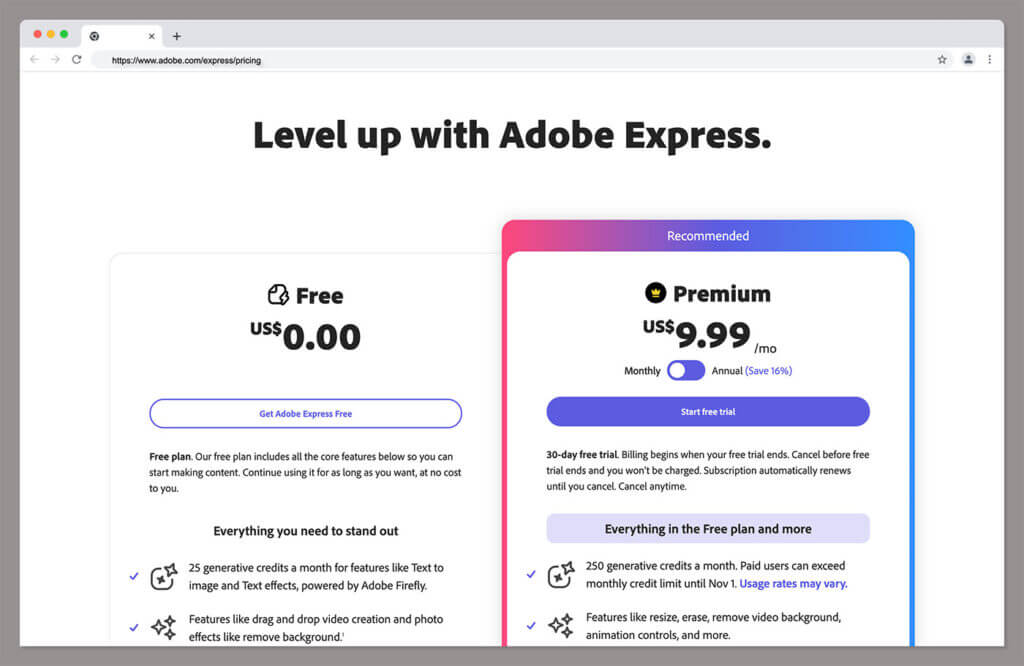
プレミアムプランを年間購入することを選択した場合、最大 16% 節約できます。
また、スタンドアロンの Adobe Express サブスクリプションでは、次の 2 つの無料アプリにアクセスできることも重要です。
Premiere Rush は、Windows、Mac、iOS、Android で利用できる基本的なビデオ編集ツールです。
Photoshop Express は、iOS および Android デバイスで利用できる Adobe の人気 Photoshop プログラムの凝縮版です。
- Canva には、無料、 Pro 、 Canva for Teamsの 3 つのプランがあります。
無料プランには、プロがデザインした 100 万以上のテンプレート、5 GB のクラウド ストレージ、300 万以上のストック写真とグラフィックが付属しています。無料プランの料金は 0 ドルです。
プロプランでは、無料プランに含まれるすべての機能に加え、無制限のプレミアムテンプレート、1TBのクラウドストレージ、24時間年中無休のカスタマーサポート、背景除去機能など、さまざまな特典をご利用いただけます。プロプランの料金は月額15ドル、年間199ドルです。
Canva for Teams はユーザー 1 人あたり月額 30 ドルで、Pro プランのすべての機能に加え、チーム コラボレーション、共有フォルダー、高度なセキュリティにアクセスできます。Canva for Teams プランの料金は月額 30 ドル、年間 300 ドルです。
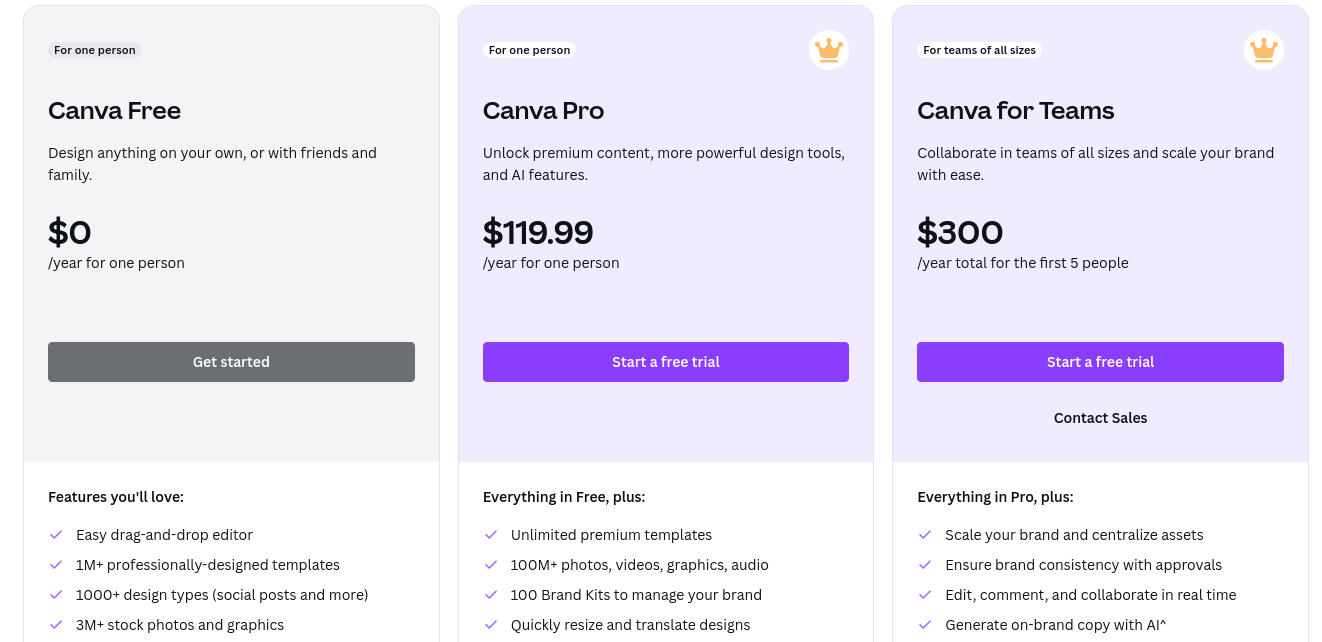
3. 使いやすさ
Canva と Adobe Express はどちらも、使いやすさと直感的なデザインを念頭に置いて作られています。基本的なツールとドラッグ アンド ドロップ機能を使用することで、デザインを簡単に作成および変更できます。
両方のプラットフォームの利用方法を学ぶのに役立つチュートリアルや手順も用意されています。ただし、各プラットフォームの使いやすさには若干の違いがあります。
- より熟練したデザイナーは、Canva よりも Adobe Express の洗練されたプロフェッショナルな UI の方が魅力的だと感じるかもしれません。ただし、一部のツールや選択肢は新しいユーザーにとって威圧的または混乱を招く可能性があるため、Canva よりも学習曲線は急です。
さらに、Adobe Express では Adobe アカウントを使用してログインする必要があり、一部のユーザーにとっては面倒な場合があります。 - よりクリエイティブでカジュアルなユーザーにとっては、Canva のインターフェースが Adobe Express よりも楽しくカラフルに感じられるかもしれません。さらに、より明確でシンプルなデザインのため、Adobe Express よりも使いやすく、操作も簡単です。
Google 、 Facebook 、またはメール アカウントを使用して Canva にサインインすることもできます。一部のユーザーにとっては、こちらの方が便利かもしれません。
4. 人気
Adobe Express と Canva は世界中で何百万人もの人が使用しており、どちらも人気があり、広く利用されています。ユーザーと評論家の両方が、両方のプラットフォームに高い評価とレビューを与えています。ただし、各プラットフォームの人気度には多少のばらつきがあります。
- Adobe Express は、その高度な機能と他の Adobe 製品との統合を評価する、プロフェッショナルで本格的なデザイナーの間で人気があります。Adobe Express は、40 年以上にわたってクリエイティブ タスク向けのソフトウェア ソリューションを提供してきた Adobe ファミリーの一部であるため、忠実で確立されたユーザー ベースも持っています。
- Canva は、そのシンプルさと多様性を重視するクリエイティブ ユーザーやカジュアル ユーザーの間で人気があります。2013 年に設立されたばかりで、まだ比較的新しく独創的であるにもかかわらず、Canva のユーザー ベースは急速に拡大し、多様化しています。
さらに、Canva は、ユーザーがアイデアを交換したり、新しいデザインを見つけたりできる強力なソーシャル メディアのフォロワーとコミュニティを誇っています。
5. ベストプラクティス
Canva と Adobe Express はどちらも強力で柔軟性の高いツールであり、優れたデザインの作成に役立ちます。ただし、これらを最大限に活用するには、いくつかのベスト プラクティスとガイドラインに従う必要があります。以下にいくつか例を挙げます。
Adobe Express のベストプラクティス:
- デザインを改善し、プロフェッショナルで一貫性のあるタッチを加えるには、Adobe Stock の画像とフォントを使用します。
- 写真を改善し、視覚的に魅力的で魅力的なものにするには、フィルターと変更を使用します。
- 切り抜き、拡大縮小、回転機能を活用して、さまざまなプラットフォームやメディア タイプに対応するデザインを作成します。
- 他の Adobe 製品との接続性を利用してアイデアをインポートおよびエクスポートすることで、さまざまなデバイスやアプリでアイデアを練ることができます。
Canvaのベストプラクティス:
- テンプレートや要素からインスピレーションを得て、デザインをより目を引く独特なものにしましょう。
- コメントや推奨事項を得るには、コラボレーション ツールを使用して他のユーザーとデザインを共有したり変更したりします。
- プレゼンテーション、インフォグラフィック、チラシ、ポスター、履歴書などの機能を活用して、さまざまな種類のデザインやプロジェクトを作成します。
- いつでもどこでもアイデアを表示して作業するには、デスクトップ アプリとモバイル アプリを使用します。
Canva の機能は Adobe Express にはない
まず、Canva は約 10 年の歴史がありますが、Adobe Express は 1、2 年しか運営されていません。したがって、Canva に Adobe Express よりも多くの機能があるのは当然のことです。
これらの機能の一部は次のとおりです。
- スマートモックアップ
- チャート
- 無限のホワイトボード
- 文書
それぞれ見てみましょう:
スマートモックアップ
Canva には非常に便利なモックアップ ジェネレーターが含まれているため、自分のアイデアが「現実世界」の設定でどのように表示されるかを確認できます。
たとえば、この機能を使用すると、グリーティング カード、マグカップ、携帯電話の画面、本の表紙などにデザインのモックアップをすばやく作成できます。
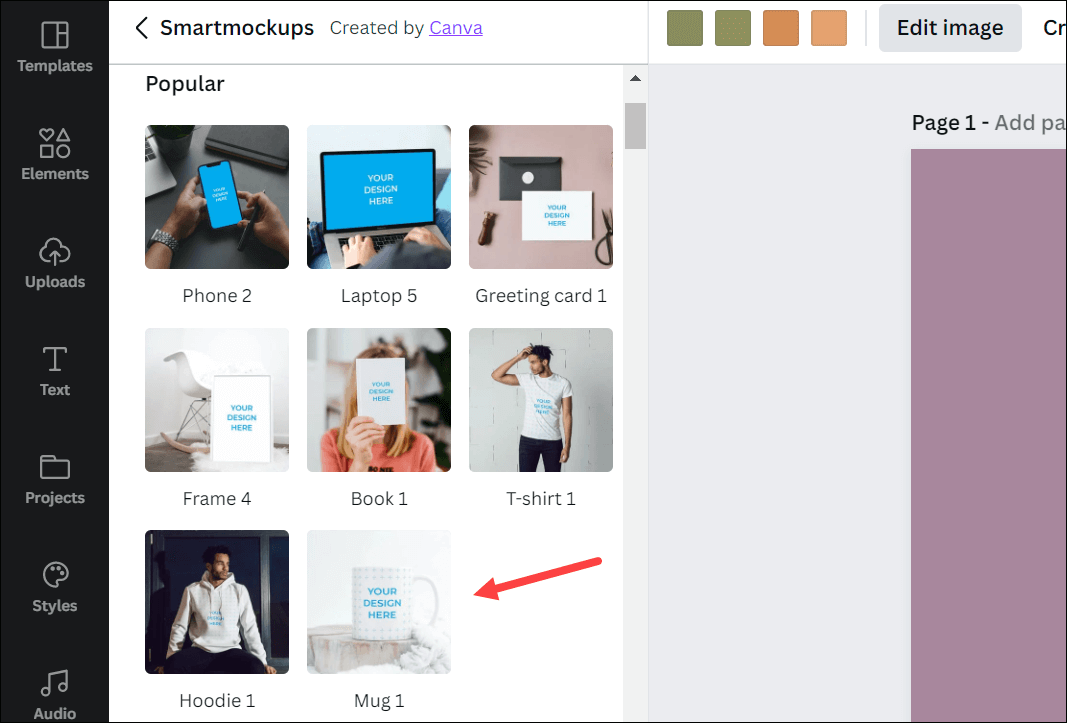
Canva が有料プランの一部としてこのモックアップ機能を提供していることは大きなプラスです。
チャート
Canva には、Adobe Express では利用できない便利なチャートビルダーもあります。
棒グラフ、ドーナツ グラフ、ヒストグラム、折れ線グラフなど、合計 19 種類の異なるグラフ タイプが提供されます。
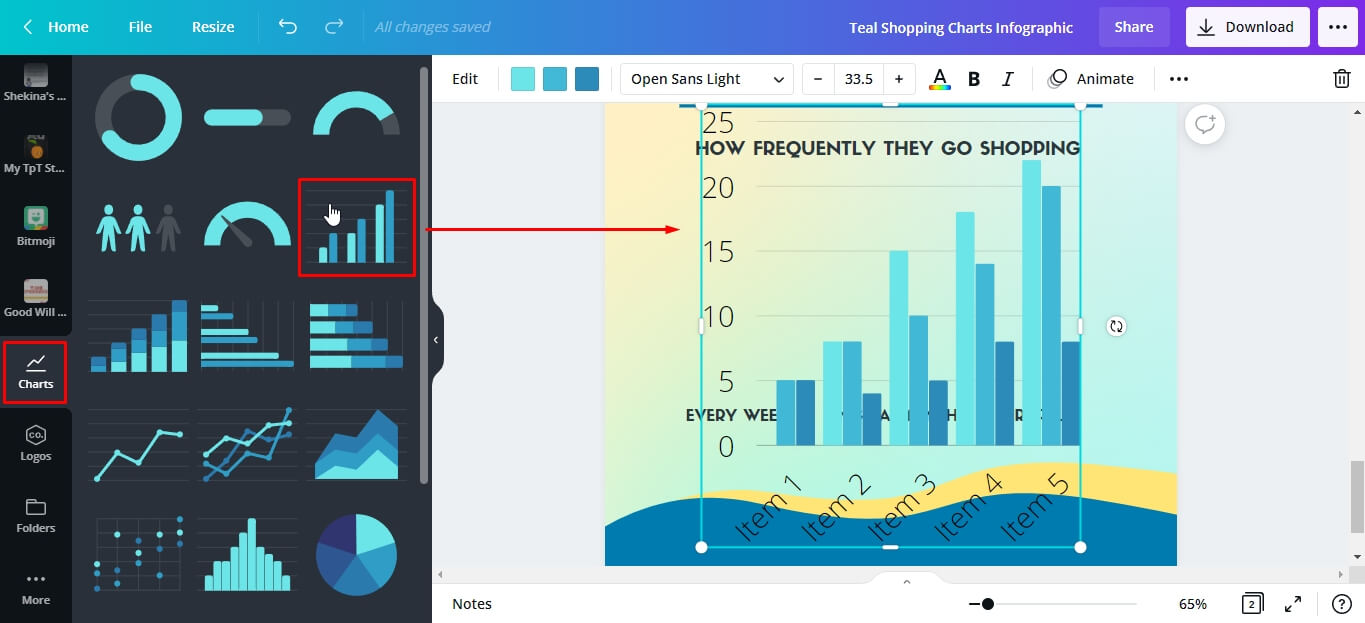
Canva のGoogle スプレッドシートインターフェースにより、Google アカウントのデータをすぐにチャートに統合できる機能は非常に便利です。
Canva チャートは、コード スニペットを使用して Web サイトに埋め込んだり、さまざまなファイル形式でエクスポートしたりできます。
総合的に考えると、これはデータや統計のグラフを素早く作成するのに非常に役立つツールです。
無限のホワイトボード
Canva の新しい「ホワイトボード」ツールを使用すると、あなたとあなたのチームはワイヤーフレーム デザインやマインド マップを作成し、ブレインストーミング ワークショップやデザイン スプリントを実施できます。
ホワイトボードは、パン、ズームアウト、スクロールが可能な拡張キャンバスとして機能します。Canva のデザイン要素に加えて、「付箋」やカウントダウン タイマーを追加することもできます。

ホワイトボードにより、リアルタイムのコラボレーションが見事に促進されます。共有ホワイトボードで他の人が何に取り組んでいるかを表示できるため、共有 Google ドキュメントで共同作業するのと同じように機能します。
さらに、コメントや投稿への返信にステッカーや絵文字を追加するためのツールもあります。
文書
最近追加された機能「 Canva Doc 」を使用すると、ドキュメントを追加でき、 Microsoft Wordなどのアプリと併用することもできます。
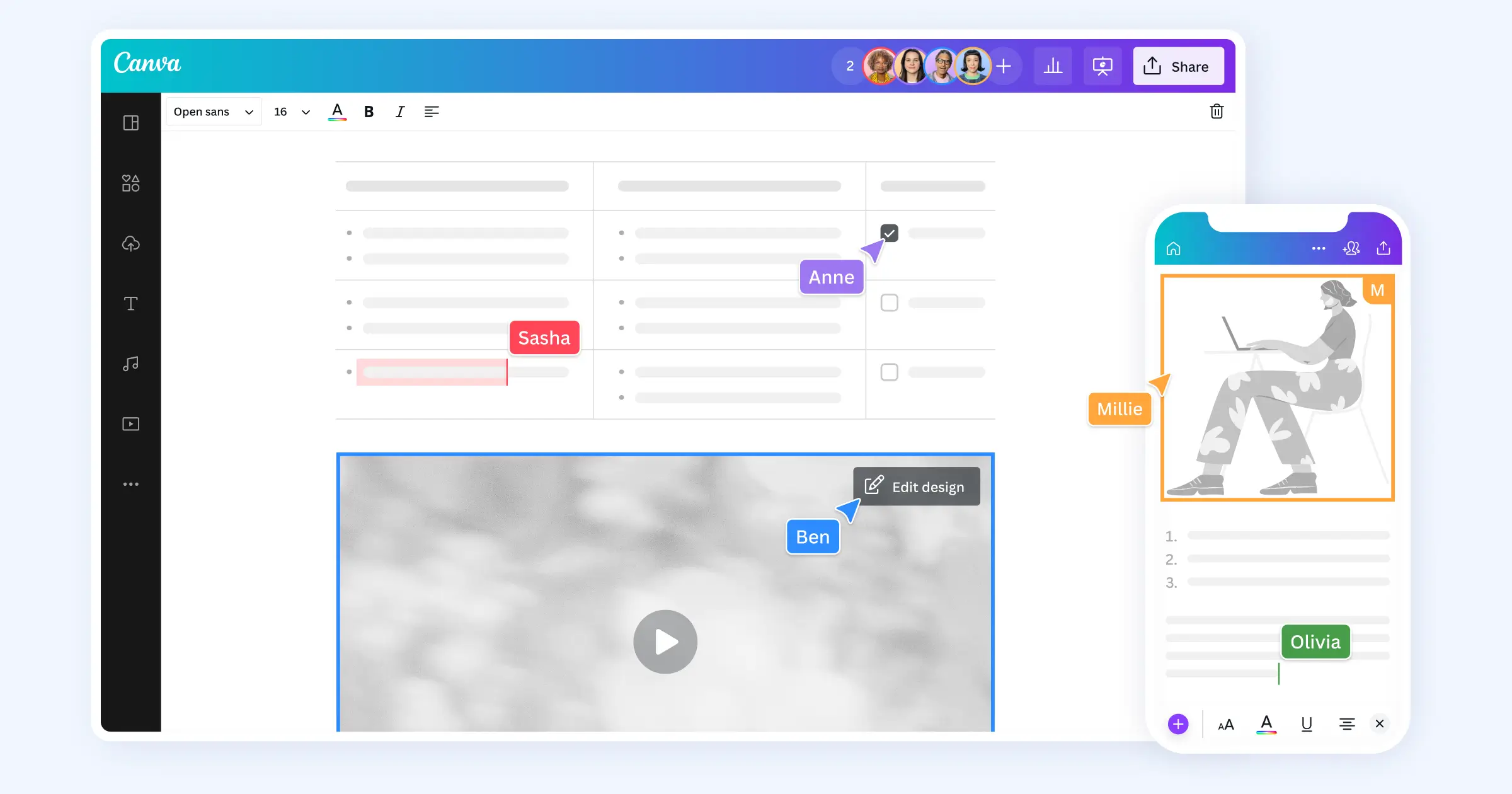
「Magic Write」ツールは、ドキュメントの素材を自動的に生成する「AI 搭載」のテキスト ジェネレーターです。フレーズやタイトルを入力すると、コピーが自動的に生成されます。これは、一般的なデスクトップ パブリッシング ツールには見られない Canva Docs のもう 1 つのユニークな機能です。
CanvaよりもAdobe Expressを使用する利点
- Canva と比較すると、Adobe Express はフィルター、変更、切り抜き、拡大縮小、回転などのより洗練された編集機能を提供します。
- 作品のインポートとエクスポートを容易にするために、Adobe Express は Photoshop、Illustrator、Premiere Pro などの他の Adobe アプリケーションとも連携します。
- Canva ではこの機能は有料プランでのみ利用できますが、Adobe Express では無料アカウントで便利な背景削除ツールが利用できます。
- Canva では、すべてのパーツを 1 つのレイヤーに結合するフラット化された PDF のみが作成されますが、Adobe Express では、デザインのレイヤーと透明度を維持するフラット化されていない PDF をエクスポートできます。
- Canva と比較すると、Adobe Express では 20,000 種類を超えるプロフェッショナル フォントなど、より豊富な書体選択肢が提供されています。
Adobe ExpressよりもCanvaを使用する利点
- Canva では、ホワイトボード、紙、製品のモックアップ、チャートなど、さまざまな機能が利用できます。
- Adobe Express と比較すると、Canva はより幅広いカテゴリとスタイルのテンプレートを豊富に提供しています。
- 無料プランでは 2 GB、個人プランでは 100 GB しか提供されない Adobe Express と比較して、Canva はより多くのストレージ容量 (Pro プランでは最大 100 GB) を提供します。
- Adobe Express と比較すると、Canva のビデオ編集機能は、音楽、ナレーション、アニメーション、トランジションを追加できるため、はるかに優れています。
- Adobe Express と比較すると、Canva では PNG、JPG、PDF、MP4、GIF、SVG など、より多くのデザインのエクスポート形式が提供されています。
- Adobe Express とは異なり、Canva は他のユーザーとデザインを共有したり編集したりできるリアルタイムのコラボレーション機能を提供します。
- Adobe Express は Web アプリまたはモバイル アプリとしてのみ利用可能ですが、Canva はデスクトップ版とモバイル版の両方を提供しています。
結論
CanvaとAdobe Expressという 2 つの優れたオンライン グラフィック デザイン ツールを使用すると、素晴らしいビジュアルを作成できます。これらのツールは、ベスト プラクティス、人気、手頃な価格、使いやすさ、機能の点で多少異なります。要件、好み、および経済状況に応じて、どちらかのプラットフォームがもう一方よりも適している場合があります。
要約すると、Canva と Adobe Express の主な違いは次のとおりです。
- Adobe Express は Canva よりも高度でプロフェッショナル、かつ統合されていますが、より高価で複雑、かつ限定的です。
- Canva は Adobe Express よりも多様で、シンプルで、革新的ですが、洗練度、洗練度、互換性の点で劣ります。
結局のところ、さまざまなプラットフォームを自分で試してみるのが、どれが自分にとって最適かを判断する最善の方法です。Canva と Adobe Express の無料プランを使用して、その機能と機能性をテストすることができます。
どのプラットフォームを選んでも、デザインを楽しみながらアイデアを表現していただければ幸いです。




